Създаване и управление на шаблони за Word 2019

Научете как да създавате и управлявате шаблони за Word 2019 с нашето ръководство. Оптимизирайте документите си с персонализирани стилове.
Outlook.com е безплатна уеб-базирана услуга за електронна поща, предоставяна от Microsoft. Донякъде прилича на услугата Gmail на Google, но има обрат – връзка към вашите данни на Outlook на работния плот. Microsoft комбинира Hotmail и Windows Live в една услуга за електронна поща и е добавила поддръжка за контакти (включително Facebook, Twitter и LinkedIn) и вашия календар.
Можете да получите акаунт в Outlook.com , като отидете на уебсайта и щракнете върху връзката Регистрирайте се сега в долната част на страницата. Ще трябва да въведете подходящата лична информация, да създадете имейл адрес и парола и сте готови. Ако имате текущ акаунт в Hotmail или Windows Live, или акаунт в Messenger, SkyDrive, Windows Phone или Xbox LIVE, можете да влезете директно.
Между другото, Microsoft преобразува всички съществуващи акаунти в Hotmail и Windows Live в Outlook.com, но те няма да променят вашия имейл адрес. Получавате най-доброто от двата свята — най-новата технология с непроменен имейл адрес.
Outlook.com е подобен на настолната версия на Outlook по функция, така че няма да е необходимо да измисляте цял куп нови трикове и техники, но изглежда малко по-различно. Вероятно ще забележите, че двете програми включват някои от едни и същи икони, дизайни и части на екрана, включително следното:
Списъкът с папки е областта от лявата страна на екрана, която има списъка по подразбиране с папки за поща от Входящи, Нежелани, Чернови, Изпратени и Изтрити. Тъй като Outlook.com е уеб приложение, екраните може да се променят, но фигурата ви дава представа какво ще видите, след като влезете.
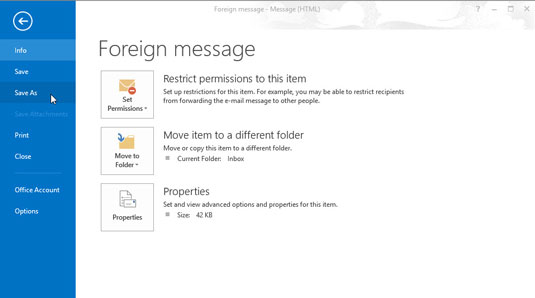
Лентата в Outlook.com има много от връзките, които можете да намерите в навигационния екран на настолната версия. По подразбиране Outlook.com показва вашата входяща поща, но можете да получите функции като Хора, Календар и SkyDrive, като щракнете върху стрелката вдясно от Outlook в лентата.
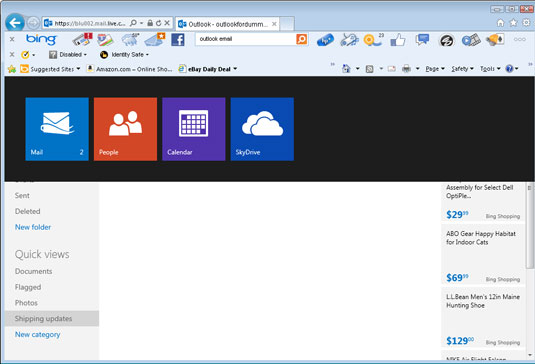
Когато използвате Outlook.com, няма да виждате много от бутоните и екраните, с които сте запознати от обикновената версия на Outlook; налични са същите функции . Просто отворете имейл или среща; нов набор от команди ще се появи в лентата. Не забравяйте, че тъй като все още използвате уеб браузър, менютата в горната част на екрана са част от програмата на браузъра, а не Outlook.com.
Ако щракнете върху меню, ще получите различни резултати, отколкото бихте очаквали. Например, ако четете имейл и изберете Файл→Нов, няма да видите формуляр за ново съобщение; вместо това автоматично отваряте нов прозорец в Internet Explorer.
Научете как да създавате и управлявате шаблони за Word 2019 с нашето ръководство. Оптимизирайте документите си с персонализирани стилове.
Научете как да настроите отстъп на абзаци в Word 2016, за да подобрите визуалната комуникация на вашите документи.
Как да блокирам Microsoft Word да отваря файлове в режим само за четене в Windows Microsoft Word отваря файлове в режим само за четене, което прави невъзможно редактирането им? Не се притеснявайте, методите са по-долу
Как да коригирате грешки при отпечатването на неправилни документи на Microsoft Word Грешките при отпечатването на документи на Word с променени шрифтове, разхвърляни абзаци, липсващ текст или изгубено съдържание са доста чести. Въпреки това недейте
Ако сте използвали писалката или маркера, за да рисувате върху слайдовете на PowerPoint по време на презентация, можете да запазите чертежите за следващата презентация или да ги изтриете, така че следващия път, когато го покажете, да започнете с чисти слайдове на PowerPoint. Следвайте тези инструкции, за да изтриете чертежи с писалка и маркери: Изтриване на линии една в […]
Библиотеката със стилове съдържа CSS файлове, файлове с разширяем език на стиловия език (XSL) и изображения, използвани от предварително дефинирани главни страници, оформления на страници и контроли в SharePoint 2010. За да намерите CSS файлове в библиотеката със стилове на сайт за публикуване: Изберете Действия на сайта→Преглед Цялото съдържание на сайта. Появява се съдържанието на сайта. Библиотеката Style се намира в […]
Не затрупвайте аудиторията си с огромни числа. В Microsoft Excel можете да подобрите четливостта на вашите табла за управление и отчети, като форматирате числата си така, че да се показват в хиляди или милиони.
Научете как да използвате инструменти за социални мрежи на SharePoint, които позволяват на индивиди и групи да общуват, да си сътрудничат, споделят и да се свързват.
Юлианските дати често се използват в производствени среди като времеви печат и бърза справка за партиден номер. Този тип кодиране на дата позволява на търговците на дребно, потребителите и обслужващите агенти да идентифицират кога е произведен продуктът и по този начин възрастта на продукта. Юлианските дати се използват и в програмирането, военните и астрономията. Различно […]
Можете да създадете уеб приложение в Access 2016. И така, какво всъщност е уеб приложение? Е, уеб означава, че е онлайн, а приложението е просто съкращение от „приложение“. Персонализирано уеб приложение е онлайн приложение за база данни, достъпно от облака с помощта на браузър. Вие създавате и поддържате уеб приложението в настолната версия […]








